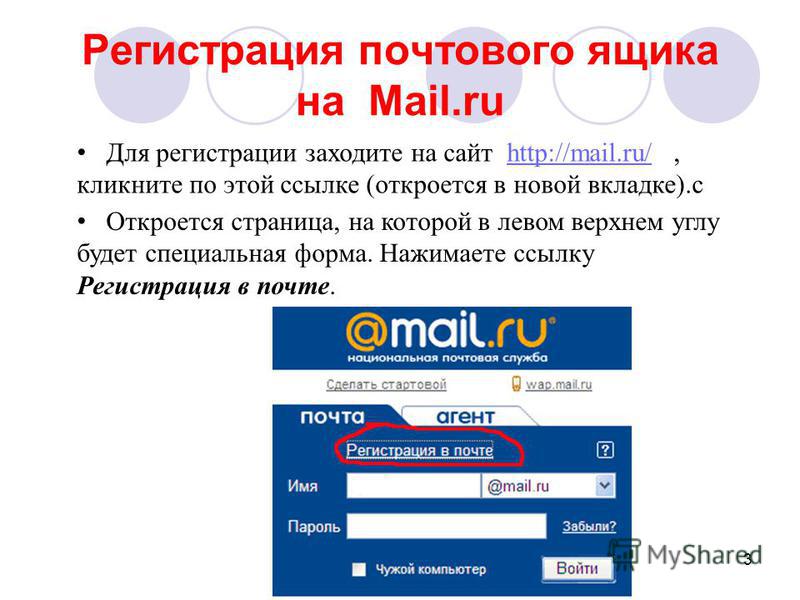Доступ к почтовому ящику другого пользователя
Outlook
Электронная почта
Общий почтовый ящик
Общий почтовый ящик
Доступ к почтовому ящику другого пользователя
Outlook для Microsoft 365 Outlook 2021 Outlook 2019 Outlook 2016 Outlook 2013 Outlook Web App для Office 365 Outlook Web App для Office 365 для малого бизнеса Outlook Web App Еще…Меньше
Вы можете получать доступ к почтовому ящику другого пользователя, если он предоставил вам соответствующие разрешения.
Рассмотрим следующие ситуации:
-
Руководителю требуется, чтобы его помощник отслеживал электронную почту от его имени. В этом случае помощник, которому предоставлены соответствующие разрешения, сможет просматривать почтовый ящик руководителя.

-
Руководителю требуется, чтобы его помощник отслеживал определенную папку в его почтовом ящике. В этом случае помощник, которому предоставлены соответствующие разрешения, сможет просматривать только содержимое определенной папки почтового ящика руководителя.
Примечание: Эта функция доступна только для Microsoft 365 электронной почты и других учетных записей Microsoft Exchange. Подробнее об этом можно узнать в статье Учетная запись сервера Microsoft Exchange Server.
В этой статье предполагается, что вам уже предоставлены соответствующие разрешения для почтового ящика другого пользователя.
В этой статье
-
Доступ к почтовому ящику другого пользователя через Outlook
-
Добавление почтового ящика другого пользователя в свой список папок в Outlook Web App
-
Открытие почтового ящика другого пользователя в отдельном окне браузера в Outlook Web App
-
Дополнительные ресурсы
Доступ к почтовому ящику другого пользователя через Outlook
Если вы используете Outlook 2013, почтовый ящик, к которому вы получили доступ, автоматически добавляется в ваш список папок. В приведенном ниже примере Алексею Еременко был предоставлен доступ к почтовому ящику Ольги Костериной. Почтовый ящик Ольги автоматически отображается в списке папок Алексея в Outlook 2013.
В приведенном ниже примере Алексею Еременко был предоставлен доступ к почтовому ящику Ольги Костериной. Почтовый ящик Ольги автоматически отображается в списке папок Алексея в Outlook 2013.
Примечание: Почтовый ящик может отобразиться в вашем списке папок только через несколько часов после предоставления к нему доступа.
К началу страницы
Добавление почтового ящика другого пользователя в свой список папок в Outlook Web App
После завершения этой процедуры почтовый ящик пользователя, к которому вам предоставили доступ, будет отображаться в списке папок Outlook Web App каждый раз при открытии Outlook Web App.
-
Откройте свой почтовый ящик в Outlook Web App.

-
Щелкните правой кнопкой мыши свое имя в списке папок и выберите команду Добавить общую папку.
-
В диалоговом окне Добавление общей папки введите имя почтового ящика, к которому вам предоставили доступ, и нажмите кнопку Добавить.
-
Почтовый ящик появится в списке папок Outlook Web App.
Если вам предоставили доступ только к конкретным папкам в почтовом ящике другого пользователя, вы увидите только эти папки.

Если вы решите, что больше не хотите видеть почтовый ящик другого пользователя при каждом открытии Outlook Web App, щелкните правой кнопкой мыши папку и выберите команду Удалить общую папку.
К началу страницы
Открытие почтового ящика другого пользователя в отдельном окне браузера в Outlook Web App
Если вы не хотите добавлять почтовый ящик другого пользователя в свой список папок в Outlook Web App, можно открыть его в отдельном окне браузера.
-
Откройте свой почтовый ящик в Outlook Web App.
org/ListItem»>
-
Введите адрес электронной почты для почтового ящика, который вы хотите открыть, и нажмите кнопку Открыть.
-
Почтовый ящик другого пользователя откроется в отдельном окне браузера в Outlook Web App.
На панели навигации в верхней части экрана Outlook Web App выберите свое имя. Появится раскрывающийся список. Выберите команду Открыть другой почтовый ящик.
Если вам предоставили доступ только к конкретным папкам в почтовом ящике другого пользователя, вы увидите только эти папки.
Совет: Если вам часто приходится получать доступ к почтовому ящику, вы можете отобразить его в списке папок для почтового ящика Outlook Web App. Дополнительные действия см. в статье Добавление почтового ящика другого пользователя в список папок Outlook Web App ранее в этой статье.
Дополнительные действия см. в статье Добавление почтового ящика другого пользователя в список папок Outlook Web App ранее в этой статье.
К началу страницы
Дополнительные сведения
-
Разрешение на выполнение действий от лица другого пользователя или группы часто называют делегированием доступа. Разрешение на доступ к почтовому ящику другого пользователя является примером разрешения на делегированный доступ, которое можно предоставить пользователю. Другие примеры включают разрешение на отправку электронной почты от имени другого человека и разрешение на доступ к календарю другого пользователя и управление им.
-
Сведения о входе в Outlook Web App см.
 в статье Выполнение входа в Outlook Web App.
в статье Выполнение входа в Outlook Web App. -
Сведения о том, как отправлять электронную почту от лица другого человека или группы, см. в статье Отправка электронной почты от имени другого человека или группы.
-
Сведения об управлении сообщениями и элементами календаря другого пользователя через Outlook см. в статье Управление элементами почты и календаря другого пользователя.
К началу страницы
Насколько приватен Gmail и стоит ли сменить электронную почту? — iFreedomLab на vc.ru
Вы удивитесь, как много служба электронной почты Google – и другие – знают о вас. Как мы это можем ограничить?
897 просмотров
Большинство людей знают о файлах cookie, которые отслеживают их действия в Интернете, и слышали о методах вторжения в частную жизнь поисковика Google.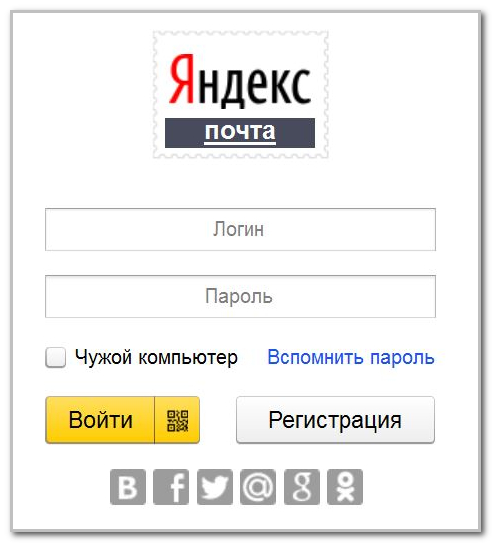
Но знаете ли вы, насколько большие объемы данных собирает служба электронной почты от Google – Gmail?
Недавно на это обратили внимание благодаря новой политике конфиденциальности Apple, когда Gmail пришлось опубликовать в Apple App Store свои “условия конфиденциальности” – описание данных, которые приложение собирает и передает рекламодателям.
Согласно этому документу, те, кто согласился с политикой конфиденциальности приложения Gmail для iOS, могут ожидать, что Google будет делиться с рекламодателями информацией об их местоположении, их идентификатором пользователя (он используется для анонимного отслеживания), данными о просмотре рекламы, историей покупок, адресом электронной почты, фотографией и историей поиска. Большая часть данных используется для аналитики – как заявляет Google – “для создания лучших сервисов”.
Gmail на сегодняшний день является самым популярным почтовым сервисом с более чем 1,5 миллиардами активных пользователей. У Microsoft Outlook, например, 400 миллионов, а у Yahoo Mail 225 миллионов.
Хотя Google прекратила сканирование содержимого электронной почты для адаптации рекламы ещё в 2017 году, в прошлом году компания начала показывать рекламу покупок в Gmail. И они по-прежнему сканируют электронную почту, чтобы облегчить т.н. “интеллектуальные функции” – например, автозаполнение или возможность добавлять свои заказы сразу в календарь.
“Любые ваши действия с учетной записью Gmail можно отслеживать: например, дату и время отправки электронной почты, с кем вы переписываетесь, и темы, которые вы выбираете для электронной почты”, – говорит Ровенна Филдинг, основатель консалтинговой компании по вопросам конфиденциальности Miss IG Geek.
Как Google использует ваши данные
Большая часть информации, собранной Gmail и переданной рекламодателям, представляет собой метаданные – данные о данных. Но если вы разрешаете использование файлов cookie для других сервисов Google – таких как Google Maps и YouTube – ваша персональная активность все равно может отслеживаться из этих связанных продуктов. “Gmail становится окном во всю вашу онлайн-жизнь из-за того, насколько широка и глубока структура их наблюдения”, – говорит Филдинг, – “практически все, что вы делаете в Интернете, видно в Google.”
“Gmail становится окном во всю вашу онлайн-жизнь из-за того, насколько широка и глубока структура их наблюдения”, – говорит Филдинг, – “практически все, что вы делаете в Интернете, видно в Google.”
Google утверждает, что собранные при сканировании электронных писем данные о покупках, трек-номерах доставки или забронированных авиабилетах не используются для рекламы. Но по словам основателя и генерального директор службы безопасной электронной почты ProtonMail Энди Йена, “остается фактом, что Google ведет учет этих событий и регистрирует их независимо от этого.”
Часть проблемы – в недостаточном правовом регулировании сбора данных и отслеживания по электронной почте. Большинство людей вообще узнали об отслеживании своих действий в интернете после введения Директивы ЕС по ePrivacy и Общего положения о защите данных (GDPR).
“Люди знают о файлах cookie из-за закона о конфиденциальности и защите данных, который гласит, что установка трекеров [которыми являются по сути cookie] на ваше устройство требует вашего согласия, и вы имеете право знать о том, что происходит с вашими данными”, – рассказывает Филдинг. – “В Европе эти меры защиты также охватывают отслеживание электронной почты, но в этой области правоприменительная практика пока ограничена.”
– “В Европе эти меры защиты также охватывают отслеживание электронной почты, но в этой области правоприменительная практика пока ограничена.”
Gmail vs другие службы электронной почты
Другие основные поставщики электронной почты тоже не идеальны.
Как и Gmail, Microsoft Outlook встроен в экосистему головной компании и интегрирован с другими ее сервисами. “Любая основная учетная запись потребителя бесплатна только в том случае, если он платит за нее не деньгами, а данными”, – говорит Филдинг. – “Microsoft говорит, что не просматривает содержание электронных писем в Outlook для показа вам рекламы, но при этом компания собирает и использует для рекламы метаданные об активности пользователей во всех других своих сервисах”.
Но Gmail – самый мощный сборщик данных, подчеркивает Йен. Ситуация с публикацией политик конфиденциальности в iOS проиллюстрировала “разительную разницу” в подходе к сбору данных у приложения Gmail и другими поставщиками приложений электронной почты.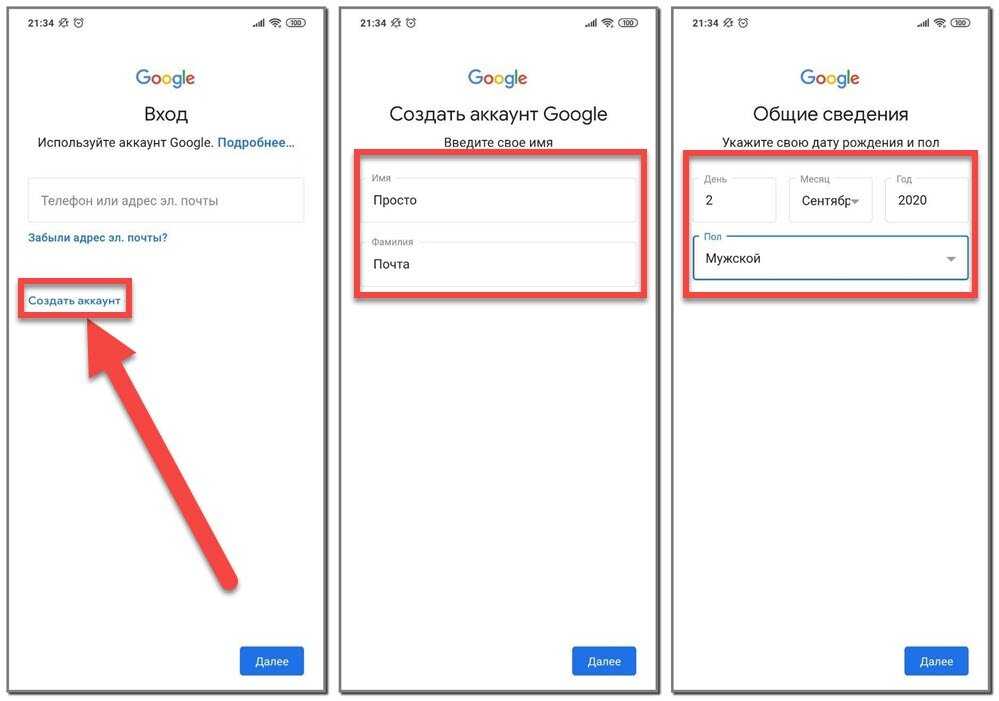 “Outlook и Yahoo собирают гораздо больше, чем им нужно, но даже они не заходят так далеко, как Gmail, собирая данные о местоположении и истории покупок”, — отмечает он.
“Outlook и Yahoo собирают гораздо больше, чем им нужно, но даже они не заходят так далеко, как Gmail, собирая данные о местоположении и истории покупок”, — отмечает он.
“Эксперты по конфиденциальности часто говорят, что если вы не платите за продукт, вы и есть продукт. И когда дело доходит до Google, это бесспорно так”, – подчеркивает Йен. – “Бизнес-модель Google основана на монетизации данных, которые она собирает от пользователей для продажи их рекламодателям – своим клиентам. Gmail является одной из частей этой огромной инфраструктуры сбора данных.”
Тем не менее, хотя Google собирает ваши данные, по мнению директора технологических проектов в американском фонде защиты конфиденциальности Electronic Frontier Foundation Джона Калласа, наиболее агрессивное отслеживание происходит через маркетологов сервисов электронной почты, а не поставщиков услуг. “Здесь Google сильно вовлечена в проблему просто потому, что является одной из крупнейших рекламных компаний в мире, данные которой используются независимо от того, какой какой у вас сервис электронной почты”, – уверяет он.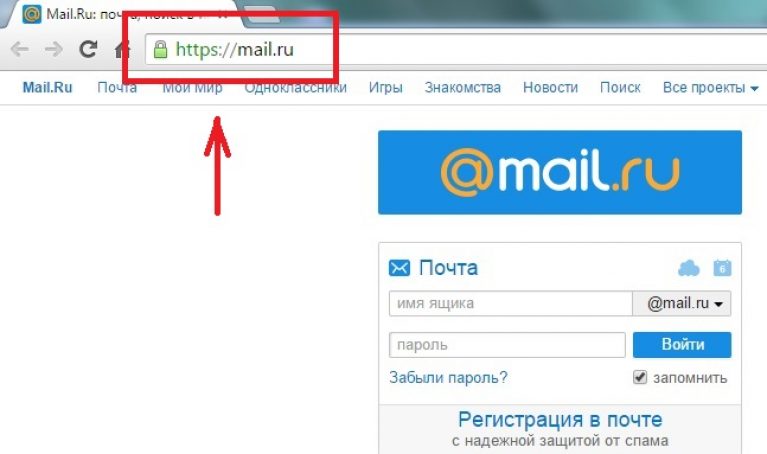
Электронные письма от компаний, предлагающих продукты и услуги, могут мониториться отправителем независимо от того, согласились ли вы с этим или нет. Ему уходит информация об открытии электронного письма и как долго и по каким ссылкам вы переходили. Каллас объясняет, как это организовано: “Когда у вас загружаются картинки из электронного письма, отправители узнают, что вы прочитали сообщение, во сколько это произошло и где приблизительно вы находитесь – по вашему сетевому адресу”. Часто эти “картинки” состоят из одного пикселя и невидимы невооруженным глазом. Каллас говорит, что лучший способ защитить себя от этого скрытого типа отслеживания – настроить свою электронную почту так, чтобы она по умолчанию не загружала изображения или удаленный контент.
Ограничьте сбор данных на Gmail или выберите альтернативу, ориентированную на конфиденциальность
Другая проблема с Gmail и подобными сервисами, по мнению защитников конфиденциальности, заключается в отсутствии сквозного шифрования.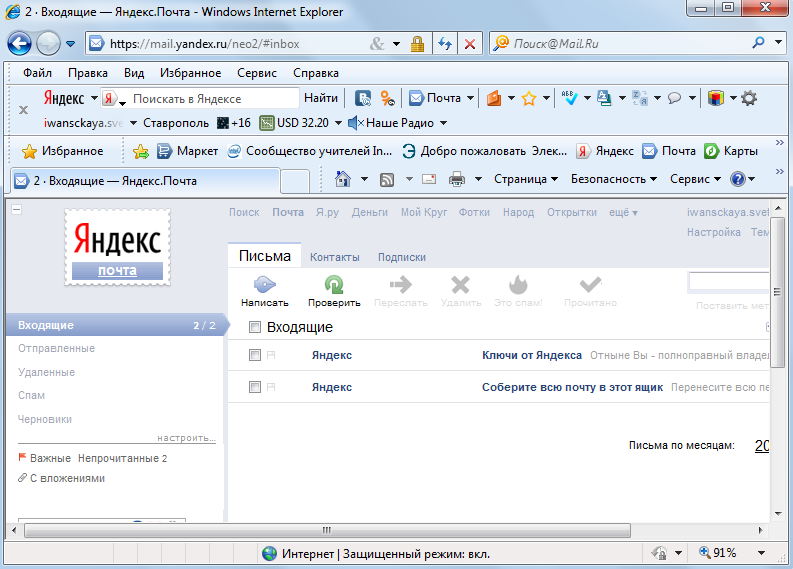 Это “золотой стандарт”, используемый безопасными приложениями для обмена сообщениями, такими как Signal и WhatsApp, а также почтовыми службами вроде ProtonMail и Hushmail. Использование его означает, что никто не может получить доступ к содержимому ваших писем, даже поставщик. Это также говорит о том, что служба электронной почты не может продавать ваши данные рекламодателям.
Это “золотой стандарт”, используемый безопасными приложениями для обмена сообщениями, такими как Signal и WhatsApp, а также почтовыми службами вроде ProtonMail и Hushmail. Использование его означает, что никто не может получить доступ к содержимому ваших писем, даже поставщик. Это также говорит о том, что служба электронной почты не может продавать ваши данные рекламодателям.
Но этот уровень безопасности и конфиденциальности часто достигается в ущерб функциональности, к которой люди привыкли в Gmail, – например, интеграция с другими приложениями вроде календаря.
Тем не менее, некоторые эксперты задаются вопросом: необходимо ли сквозное шифрование для электронной почты, когда для частного и удобного общения можно использовать WhatsApp и Signal? И как говорит Каллас: “Служба ProtonMail зашифрована, но для того, чтобы шифрование было эффективно, обе стороны должны использовать какую-то форму зашифрованной электронной почты.”
Итак, нужно ли отказываться от Gmail?
Если вас беспокоят вопросы конфиденциальности, вы можете просто использовать другой почтовый клиент вроде ProtonMail или пользоваться альтернативными защищенными сервисами – как упомянутый выше Signal, которые гарантируют шифрование с обеих сторон.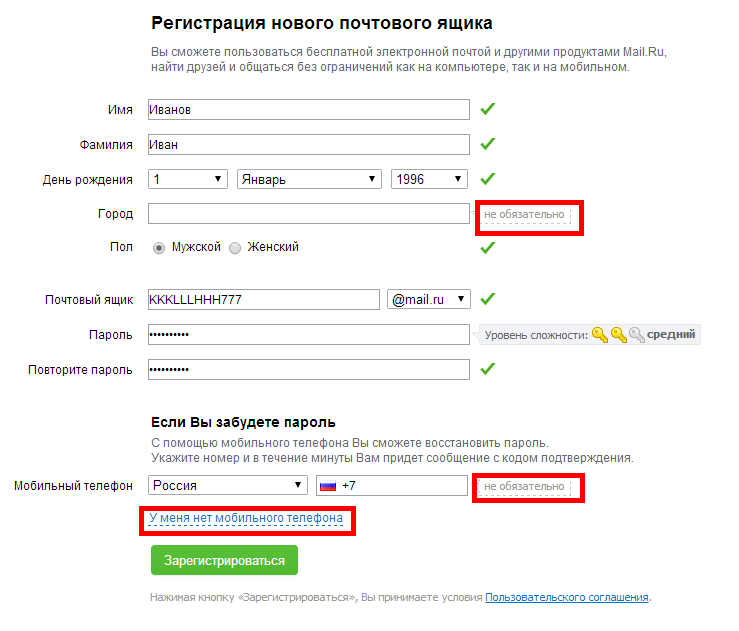
И если вас пока не беспокоят “привычки” Google собирать данные, то после просмотра хранящейся о вас информации вы можете и передумать — просто загляните в функцию проверки конфиденциальности.
Между тем, существует множество вариантов ограничения для сбора ваших данных.
Филдинг рекомендует блокировать онлайн-трекеры в других сервисах Google с помощью таких инструментов, как Privacy Badger или Ghostery.
Если у вас есть iPhone, вы можете ограничить Gmail еще больше и использовать вместо приложения Google собственный почтовый клиент Apple, или открывать свою электронную почту через браузер Safari. Хотя в этих вариантах у вас обрезается ряд функциональных возможностей, Филдинг считает, что использование Apple Mail — это более защищенный способ использования Gmail, потому что бизнес-модель Apple не так сильно зависит от данных и рекламных технологий, как у Google.
От iFreedomLab: пользователи сервисов Google могут не ждать, когда компания пойдет по пути Apple.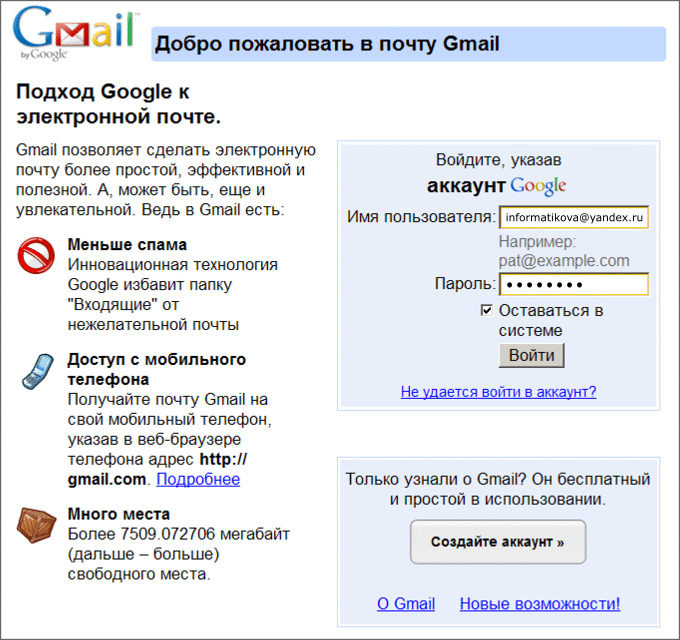 На самом деле, можно отключить трекинг и непрерывный сбор информации прямо в настройках аккаунта. Для этого в настройках аккаунта можно отключить сбор информации о местонахождении, истории поиска и использовании данных для персонификации рекламы.
На самом деле, можно отключить трекинг и непрерывный сбор информации прямо в настройках аккаунта. Для этого в настройках аккаунта можно отключить сбор информации о местонахождении, истории поиска и использовании данных для персонификации рекламы.
Перевод статьи из The Guardian о приватности Google
Добавить учетную запись электронной почты в Outlook
Быстрый запуск Outlook
Перспективное обучение
Быстрый запуск Outlook
Быстрый запуск Outlook
Добавить учетную запись электронной почты
- Добавить учетную запись электронной почты
Статья - Создание и отправка электронной почты
Статья - Управление календарем и контактами
Статья - Сотрудничать
Статья - Настройте свои мобильные приложения
Статья - Учить больше
Статья
Следующий: Настройка и настройка
С Outlook на вашем ПК, Mac или мобильном устройстве вы можете:
- org/ListItem»>
Управляйте своим календарем, чтобы планировать собрания и встречи.
Делитесь файлами из облака, чтобы у всех всегда была самая последняя версия.
Оставайтесь на связи и работайте продуктивно, где бы вы ни находились.
Организуйте свою электронную почту, чтобы сосредоточиться на самых важных сообщениях.
Добавить учетную запись электронной почты
- org/ListItem»>
Введите свой адрес электронной почты и выберите Подключить .
Если ваш экран выглядит иначе, введите свое имя, адрес электронной почты и пароль, а затем выберите Далее .
При появлении запроса введите свой пароль и выберите OK .
Выбрать Готово .
Откройте Outlook и выберите Файл > Добавить учетную запись .
Если вы еще не запускали Outlook, вы увидите экран приветствия.
Нужна помощь? См.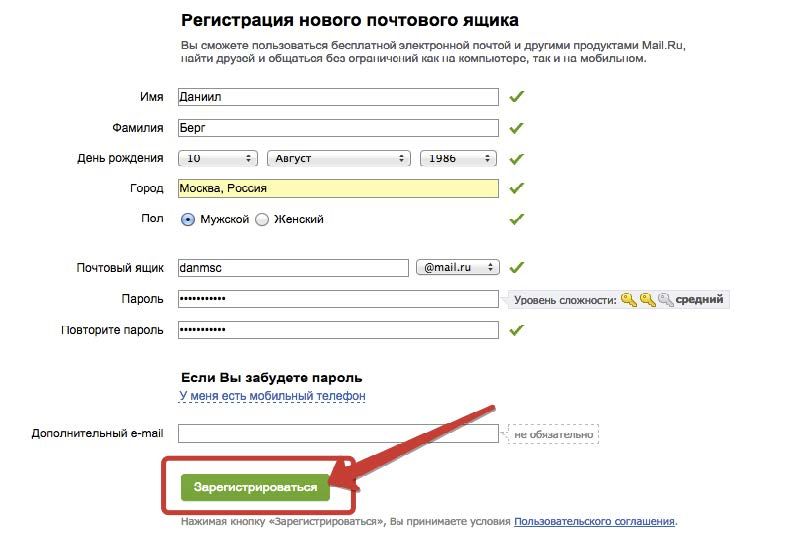 раздел Устранение неполадок с настройкой электронной почты Outlook.
раздел Устранение неполадок с настройкой электронной почты Outlook.
Следующий: Создание и отправка электронной почты в Outlook
Открытие отдельной беседы по электронной почте в новой вкладке или окне
- Советы
- Водить машину
- Gmail
- Документы
- Овердрайв
- Календарь
- Листы
- Места
- Хром
- Контакты
- Слайды
- Чат
- Встретиться
- Формы
- Хранить
- Более.



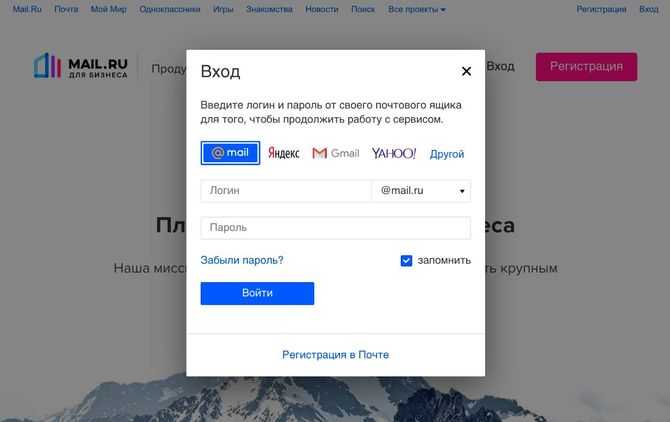

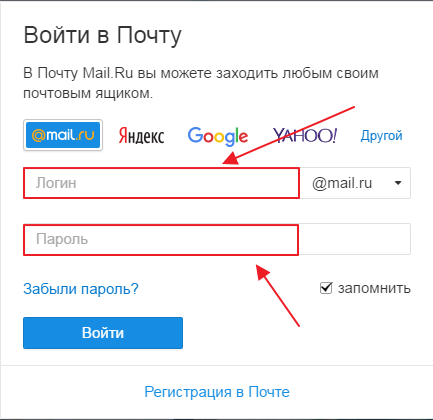 в статье Выполнение входа в Outlook Web App.
в статье Выполнение входа в Outlook Web App.